
עודכן לאחרונה ב

באמצעות לוח סאונד אתה יכול להפעיל צלילים בערוץ הדיסקורד שלך או לשנות את הקול שלך. הנה איך להגדיר לוח סאונד עבור Discord.
מישהו בדיוק עשה בדיחה איומה בערוץ הדיסקורד שלך. הדרך הנכונה היחידה לשים אותם במקומם תהיה להשמיע אפקט צליל בא-דום-טס. אם רק הייתה לך את היכולת לשחק אחד מתי שתרצה.
ובכן, אם אתה מגדיר אפליקציית לוח סאונד, אתה יכול לעשות בדיוק את זה. אפליקציית לוח סאונד מאפשרת לך להגדיר מבחר משלך של אפקטים קוליים מותאמים אישית, ולהפעיל אותם על ידי לחיצה על כפתור באפליקציית לוח הקול, או אפילו עם קיצור מקלדת הניתן להתאמה אישית.
יש רחב מגוון אפליקציות לוח הקול זמינים לבחירה, אבל כולם פועלים מחוץ לדיסקורד. כדי להשתמש בהם, תצטרך להשתמש באפליקציה של צד שלישי כדי לנתב את הסאונד מאפליקציית לוח הסאונד אל דיסקורד.
אם אתה מוכן להוסיף כמה אפקטים קוליים מצחיקים לשרת הדיסקורד שלך, אז מוכן ללמוד כיצד להגדיר לוח קול עבור דיסקורד.
כיצד להגדיר לוח סאונד לדיסקורד
אם אתה רוצה להשתמש ביישומי לוח קול כדי לשנות את הקול שלך או להשמיע אפקטים קוליים ב-Discord, תחילה עליך לנתב את האודיו מהמיקרופון שלך לאפליקציית Discord. זה דורש הגדרת כבל שמע וירטואלי, כגון VB-CABLE, שלוקח את הצליל מהמיקרופון שלך ומעביר אותו לדיסקורד.
חלק מהאפליקציות, כמו Resanance, מתקינות כבל וירטואלי כחלק מתהליך ההתקנה, אך עבור ברובם, תצטרך להתקין את כבל האודיו הווירטואלי לפני שתוכל להשתמש באפליקציה שלך מִיקרוֹפוֹן.
כיצד להתקין VB-CABLE
אם VB-Cable אינו מותקן כחלק מלוח הקול שלך, תצטרך להתקין אותו באופן ידני. זה די פשוט לביצוע, אבל תצטרך להיות בטוח שאתה עושה את זה עם הרשאות ניהול.
כדי להגדיר את VB-CABLE במחשב שלך:
- הורד את VB-CABLE קובץ zip של מנהל השמע.
- חלץ את הקבצים מההורדה למחשב שלך.
- לחץ לחיצה ימנית על VBCABLE_Setup אוֹ VBCABLE_Setup_x64 בהתאם לסוג המעבד במחשב שלך.
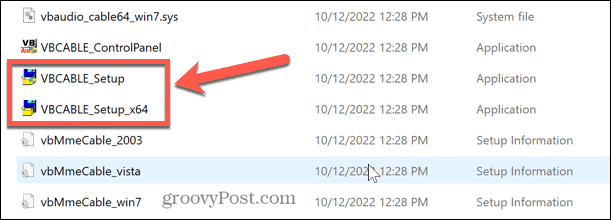
- בחר הפעל כמנהל ואשר שברצונך להתקין את הדרייבר. לאפליקציה אין חתימה דיגיטלית; אתה מתקין אותו על אחריותך בלבד.
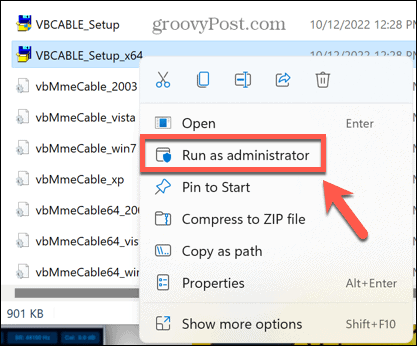
- נְקִישָׁה התקן דרייבר.
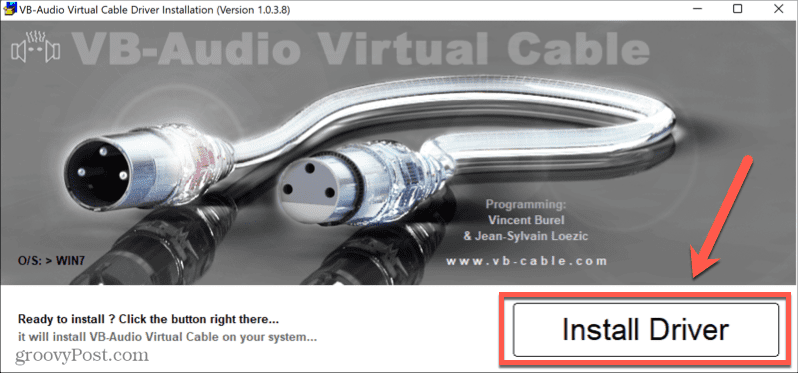
- לאחר התקנת מנהל ההתקן, הפעל מחדש את המחשב.
כיצד להגדיר VB-Cable בדיסקורד
לאחר התקנת VB-CABLE, אתה יכול להשתמש בו כדי לנתב את שמע המיקרופון שלך דרך לוח הקול שלך ואל דיסקורד. לאחר מכן תוכל להשמיע אודיו מכל אחת מיישומי לוח הקול הללו ב-Discord או מכל אפליקציה אחרת שמשתמשת במיקרופון שלך.
כדי להגדיר את VB-CABLE בדיסקורד:
- פתח את Discord ועבור לשרת שבו אתה רוצה להשתמש בלוח הקול שלך.
- לחץ על הגדרות סמל.
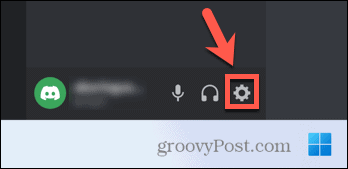
- תַחַת הגדרות אפליקציה נְקִישָׁה קול ווידאו.
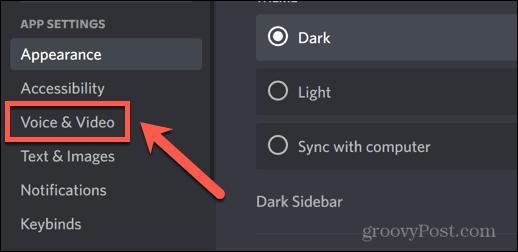
- בתוך ה מכשיר קלט תפריט נפתח, בחר פלט כבל (כבל VB-Audio Virtual).
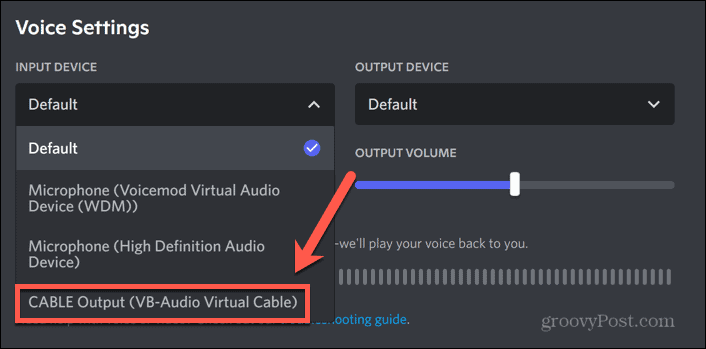
- לחץ על Windows לחפש כְּלִי.
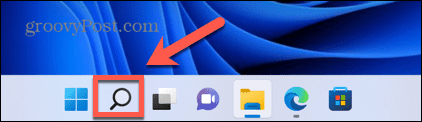
- תתחיל להקליד לוח בקרה ולחץ על האפליקציה כשהיא מופיעה מתחת.
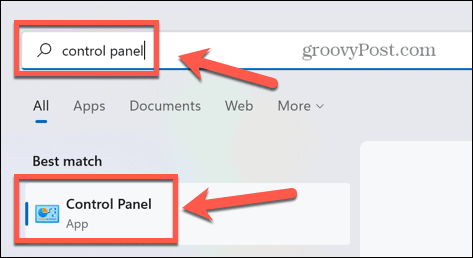
- נְקִישָׁה חומרה וסאונד.
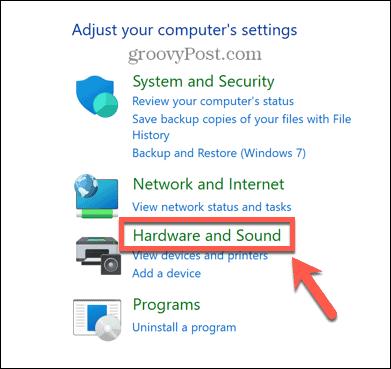
- תַחַת נשמע נְקִישָׁה ניהול התקני שמע.
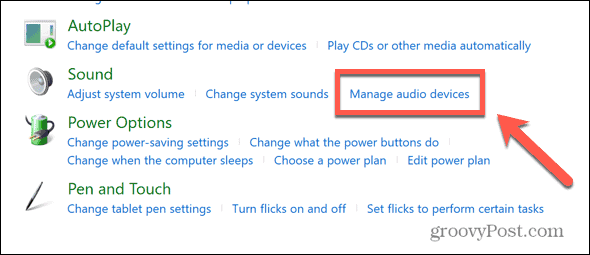
- לחץ על הקלטה לשונית.
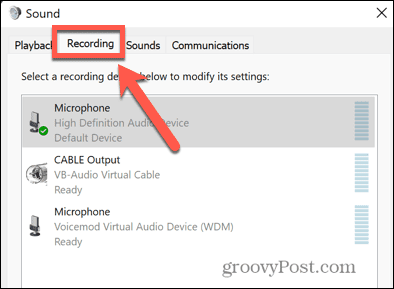
- בחר את המיקרופון שלך מהרשימה ולחץ נכסים.
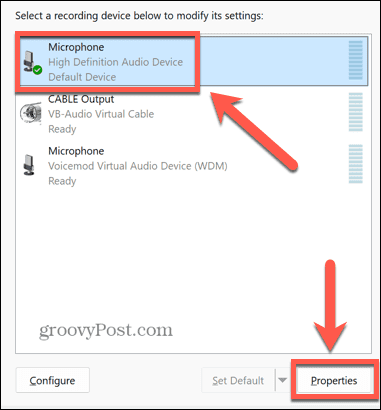
- לחץ על להקשיב לשונית.
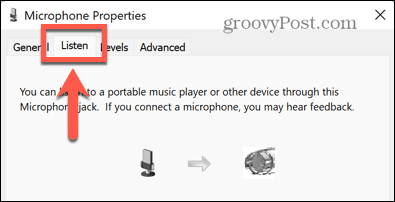
- להבטיח ש האזן למכשיר הזה מסומן ובחר כניסת כבלים (VB-Audio Virtual Cable) מ ה השמעה דרך מכשיר זה להפיל.
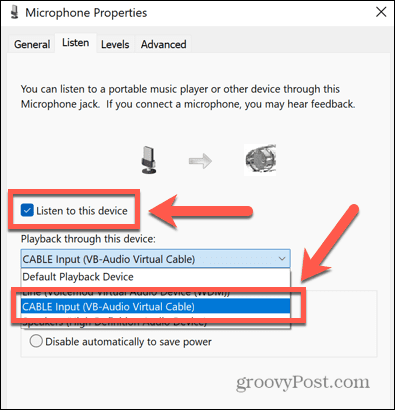
- נְקִישָׁה להגיש מועמדות כדי להחיל הגדרות אלה.
כעת יש להגדיר את Discord לנגן כל אודיו שמגיע מהמיקרופון שלך או מהמחשב שלך דרך אפליקציית Discord. אתה יכול להפעיל את אחת מיישומי לוח הסאונד של Discord, והשמע שאתה שומע במחשב שלך יתנגן גם בכל ערוץ קול שאתה משוחח בו.
הוזהר: כל אודיו במחשב שלך יתנגן בדיסקורד. אם תחליט להתחיל לצפות בסרטון בעודך בצ'אט קולי בדיסקורד, כל אחד בערוץ הדיסקורד יוכל לשמוע את האודיו מהסרטון שבו אתה צופה!
עשה יותר עם דיסקורד
ללמוד כיצד להגדיר לוח סאונד עבור Discord מאפשר לך להפוך את השרת שלך למקום משעשע עוד יותר לבילוי. יש המון דרכים אחרות שבהן תוכל להפוך את השרת שלך למושך יותר.
אתה יכול ליצור אירוע בדיסקורד ליצור קצת באז ולחבר את כולם בו זמנית. אולי תרצה השמעת מוזיקה בערוץ הדיסקורד שלך, כדי להציע קצת גירוי אודיו מלבד אפקטי הקול של לוח הקול שלך.
אתה יכול אפילו להזרים את נטפליקס בדיסקורד, כך שתוכל לערוך מסיבת צפייה בפרק האחרון של התוכנית האהובה עליך.
כיצד למצוא את מפתח המוצר של Windows 11
אם אתה צריך להעביר את מפתח המוצר של Windows 11 או רק צריך אותו כדי לבצע התקנה נקייה של מערכת ההפעלה,...
כיצד לנקות את המטמון של Google Chrome, קובצי Cookie והיסטוריית גלישה
Chrome עושה עבודה מצוינת באחסון היסטוריית הגלישה, המטמון והעוגיות שלך כדי לייעל את ביצועי הדפדפן שלך באינטרנט. זה איך לעשות...
התאמת מחירים בחנות: כיצד לקבל מחירים מקוונים בזמן קניות בחנות
קנייה בחנות לא אומרת שאתה צריך לשלם מחירים גבוהים יותר. הודות להבטחות התאמת מחיר, תוכלו לקבל הנחות מקוונות בזמן הקניות ב...


